Google таблицы: как добавить, если флажок установлен
Вы можете использовать следующую формулу для добавления значений в Google Sheets, если соответствующий флажок установлен:
=SUM(ARRAYFORMULA( A2:A11 * B2:B11 ))
Эта конкретная формула предполагает, что значения находятся в диапазоне A2:A11 , а флажки — в диапазоне B2:B11 .
Следующий пример показывает, как использовать эту формулу на практике.
Пример: Сумма, если в Google Таблицах установлен флажок.
Допустим, у нас есть следующий набор данных в Google Sheets:
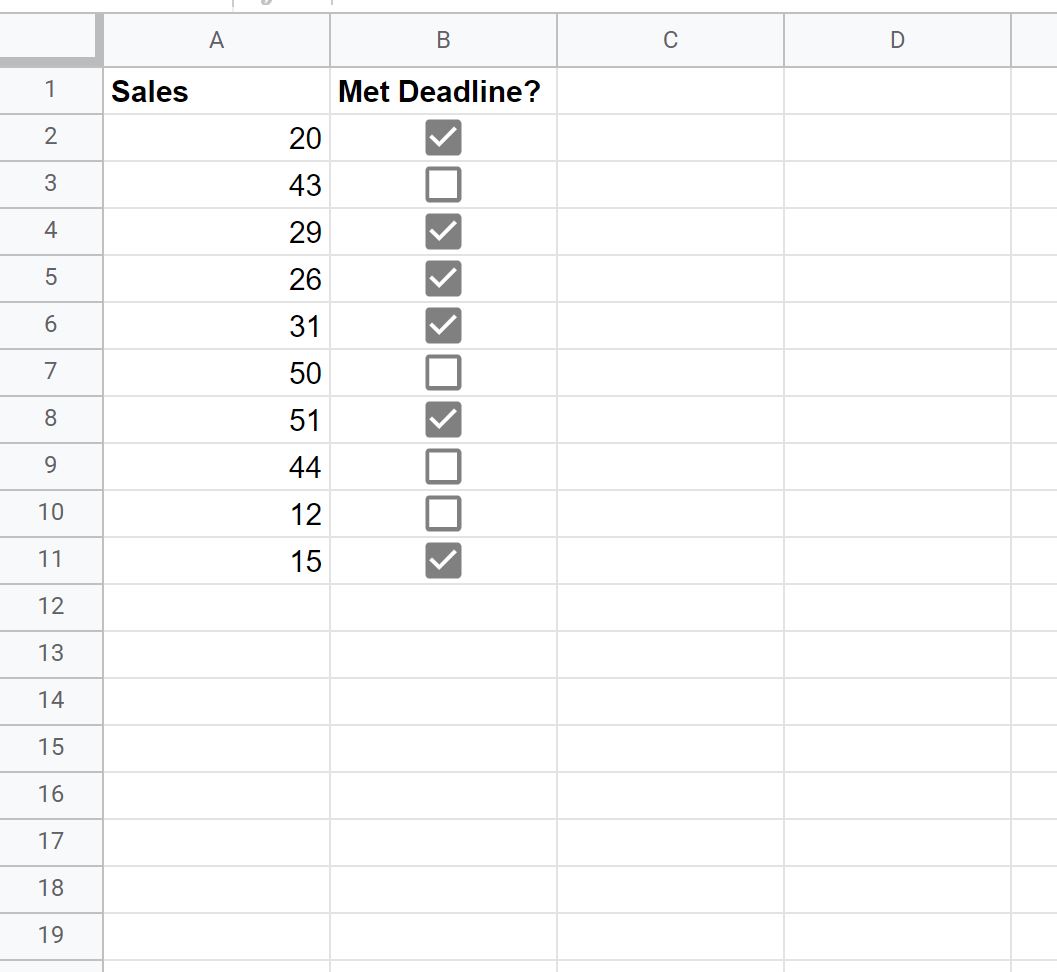
Примечание . Вы можете добавить флажки в диапазон ячеек, выбрав диапазон, затем щелкнув вкладку «Вставка» и нажав «Флажок» .
Мы можем использовать следующую формулу для суммирования только значений в столбце A, где установлен соответствующий флажок в столбце B:
=SUM(ARRAYFORMULA( A2:A11 * B2:B11 ))
На следующем снимке экрана показано, как использовать эту формулу на практике:
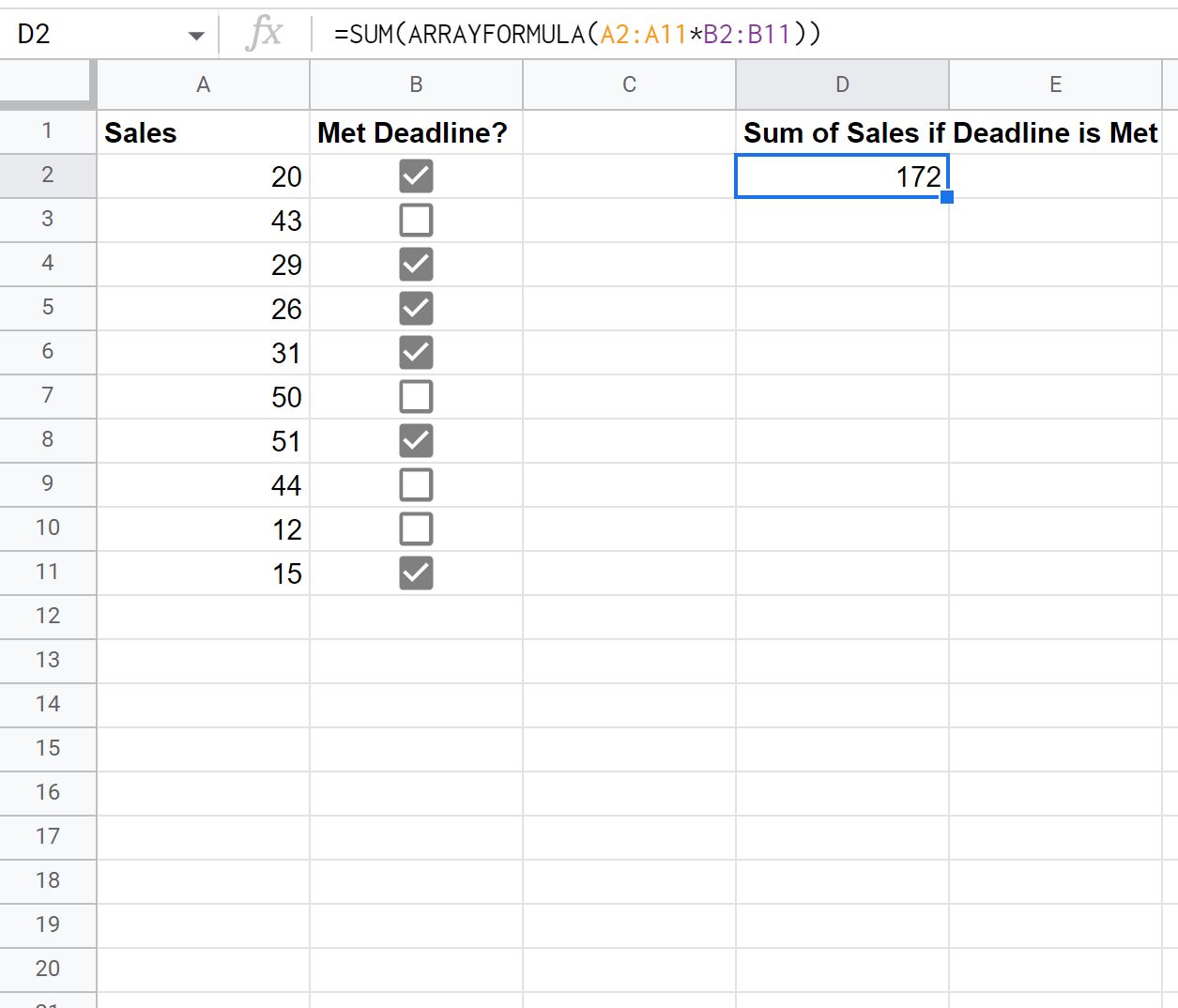
Сумма значений в столбце A, где установлен соответствующий флажок в столбце B, равна 172 .
Мы можем подтвердить, что это правильно, вручную рассчитав сумму значений в столбце A, где установлен соответствующий флажок в столбце B:
Сумма отмеченных флажков: 20 + 29 + 26 + 31 + 51 + 15 = 172.
Это соответствует значению, которое мы рассчитали по формуле.
Дополнительные ресурсы
В следующих руководствах объясняется, как выполнять другие распространенные действия в Google Таблицах:
Как использовать SUMIF содержит в Google Sheets
Как использовать СУММЕСЛИ с ИЛИ в Google Таблицах
Как создать диаграмму промежуточной суммы в Google Sheets